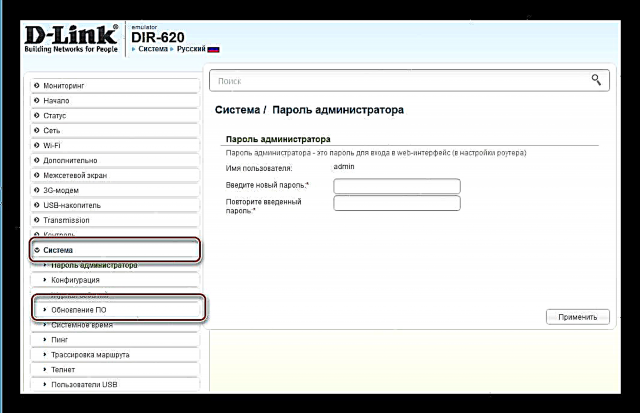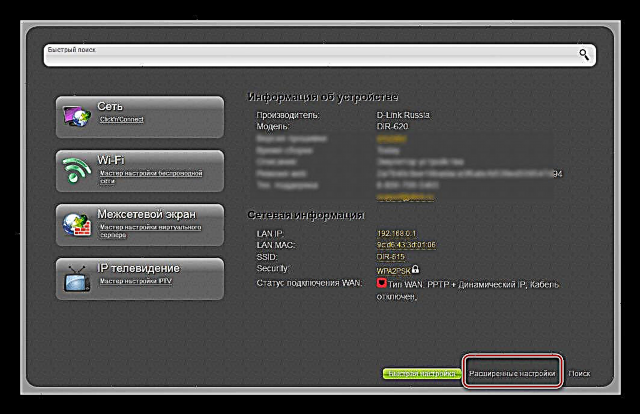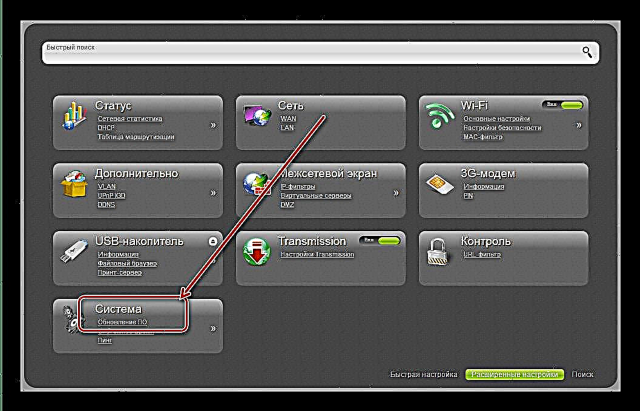Učinkovitost usmjerivača ovisi o prisutnosti ispravnog softvera u njemu. Izvan okvira, većina ovih uređaja nije opremljena najfunkcionalnijim rješenjima, ali mogu promijeniti situaciju instaliranjem najnovije verzije sistemskog softvera samostalno.
Kako nadograditi D-Link DIR-620 usmjerivač
Proces upravljačkog softvera dotičnog rutera ne razlikuje se previše od ostalih D-Link uređaja, kako u pogledu općeg algoritma djelovanja, tako i u pogledu složenosti. Za početak, izdvajamo dva glavna pravila:
- Izuzetno je nepoželjno pokrenuti postupak ažuriranja sistemskog softvera usmjerivača preko bežične mreže: takva veza može biti nestabilna i dovesti do grešaka koje mogu onemogućiti uređaj;
- Snaga i usmjerivača i ciljnog računala ne smije se prekidati tijekom postupka instaliranja softvera, stoga je poželjno oba uređaja spojiti na neprekidno napajanje prije pokretanja manipulacije.
Zapravo, postupak ažuriranja upravljačkog softvera za većinu D-Link modela izvodi se dvije metode: automatskom i ručnom. Ali prije nego što pogledamo oba, napominjemo da ovisno o instaliranoj verziji softvera, izgled konfiguracijskog sučelja može varirati. Stara verzija izgleda poznato korisnicima D-Link proizvoda:

Novi interfejs izgleda modernije:

Funkcionalno su obje vrste konfiguratorskih identičnih, samo se mjesto nekih kontrola razlikuje.
1. metoda: Udaljena nadogradnja firmvera
Najlakša opcija za dobivanje najnovijeg softvera za vaš usmjerivač je dopuštanje uređaju da ga preuzme i instalira sam. Slijedite dolje navedene korake:
- Otvorite web sučelje usmjerivača. Na starom "bijelom" pronađite stavku u glavnom izborniku "Sistem" i otvorite ga, a zatim kliknite na opciju "Ažuriranje softvera".
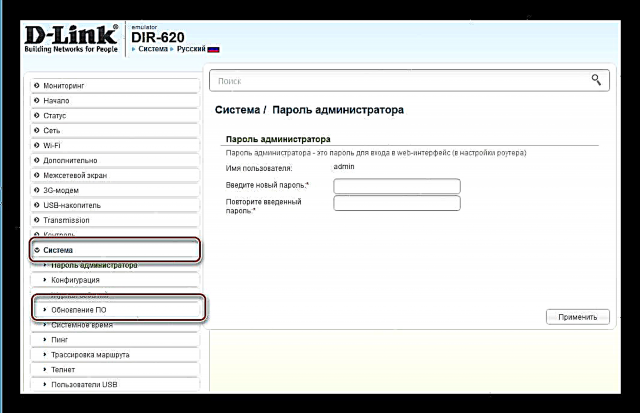
U novom "sivom" sučelju prvo kliknite gumb Napredne postavke pri dnu stranice.
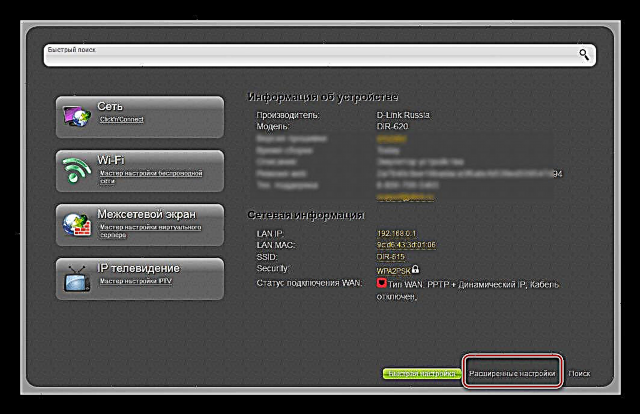
Zatim pronađite blok opcija "Sistem" i kliknite na link "Ažuriranja softvera". Ako ova veza nije vidljiva, kliknite na strelicu u bloku.
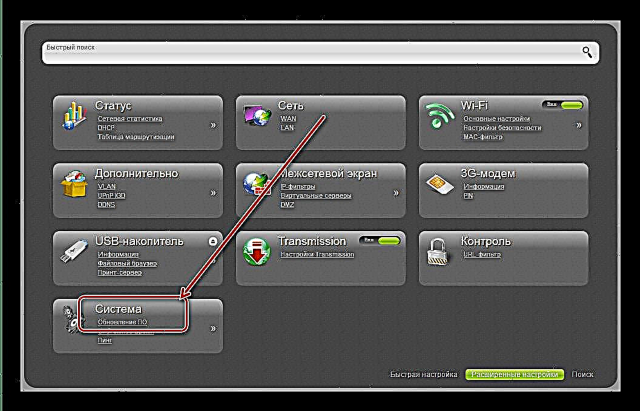
Budući da su daljnji koraci isti za oba sučelja, upotrijebit ćemo „bijelu“ verziju koja je korisnicima poznatija.
- Za daljinsko ažuriranje upravljačkog softvera provjerite je li to „Automatski provjerite ažuriranja“ označeno. Uz to možete ručno provjeriti najnoviji firmver pritiskom na tipku Provjerite ažuriranja.
- Ako proizvođačev poslužitelj ima noviju verziju softvera za usmjerivač, vidjet ćete odgovarajuću obavijest ispod adresne trake. Za pokretanje postupka ažuriranja koristite gumb Primijenite postavke.


Sada ostaje samo čekati završetak manipulacije: uređaj će sve potrebne radnje izvršiti neovisno. Možda će se u tom slučaju pojaviti problemi s internetom ili bežičnom mrežom - ne brinite, to je normalno prilikom ažuriranja firmvera bilo kojeg usmjerivača.
2. metod: Ažuriranje lokalnog softvera
Ako automatsko ažuriranje upravljačkog softvera nije dostupno, uvijek možete koristiti lokalni način za nadogradnju firmvera. Slijedite dolje navedene korake:
- Prvo što biste trebali znati prije bljeskanja rutera je njegova hardverska revizija: elektroničko punjenje uređaja različito je za uređaje istog modela, ali različitih verzija, dakle firmware iz DIR-620 s indeksom A neće odgovarati usmjerivaču iste linije sa indeksom A1. Točna revizija vašeg određenog uzorka može se naći u naljepnici zalijepljenoj na dno kućišta usmjerivača.
- Nakon određivanja hardverske verzije uređaja, idite na D-Link FTP poslužitelj; radi praktičnosti dajemo izravnu vezu na direktorij s upravljačkim softverom. Pronađite u njemu katalog svoje revizije i uđite u nju.
- Izaberite najnoviji firmver među datotekama - novost je određena datumom s lijeve strane imena upravljačkog softvera. Naziv je veza za preuzimanje - kliknite je LMB-om za početak preuzimanja BIN datoteke.
- Idite na opciju ažuriranja softvera u konfiguratoru rutera - u prethodnoj metodi opisali smo puni put.
- Ovog puta obratite pažnju na blok Lokalno ažuriranje. Prvo morate koristiti gumb "Pregled": ovo će pokrenuti Explorer, u kojem biste trebali odabrati datoteku firmvera preuzete u prethodnom koraku.
- Posljednja radnja koja se traži od korisnika je klikanje na gumb "Osveži".





Kao i kod daljinskog ažuriranja, morate pričekati dok se nova verzija firmvera ne napiše na uređaj. Taj proces u prosjeku traje oko 5 minuta, tokom kojih mogu postojati poteškoće s pristupom internetu. Moguće je da će usmjerivač morati biti ponovno konfiguriran - detaljna uputstva našeg autora pomoći će vam u tome.
Pročitajte više: D-Link DIR-620 Postavljanje
Ovim zaključujemo D-Link DIR-620 vodič za firmver. Na kraju, želimo vas podsjetiti - preuzmite firmver samo iz službenih izvora, u suprotnom u slučaju kvara nećete moći koristiti podršku proizvođača.